Stocker des fichiers sur des plateformes cloud comme Google Drive et Microsoft OneDrive est devenu la norme aujourd’hui. Cependant, transférer des documents entre ces services peut souvent sembler complexe et chronophage. Ce guide propose trois méthodes simples pour transférer des fichiers et des dossiers. L’une des meilleures options est CloudMounter – un outil sécurisé qui simplifie le processus, vous permettant de migrer Google Drive vers OneDrive en toute simplicité.
Moyens populaires de migrer de Google Drive vers Microsoft OneDrive
Le stockage local peut se remplir rapidement, et c’est là que les services de stockage en nuage comme Google Drive et OneDrive entrent en jeu – ils vous permettent de stocker des fichiers en ligne. Cependant, les forfaits gratuits offrent un espace de stockage limité, il se peut donc que vous ayez besoin de transférer ou de sauvegarder vos données vers un autre emplacement.
Une autre raison de passer à OneDrive est son intégration transparente avec les outils de productivité Microsoft. Cela aide les entreprises à rationaliser les flux de travail, à améliorer la collaboration et à accéder facilement aux fichiers sur différents appareils. Pour les utilisateurs faisant partie de l’écosystème Microsoft, OneDrive est un excellent choix.
Par conséquent, les utilisateurs de Google Drive cherchent souvent des moyens de copier des données de Google Drive vers OneDrive. Voyons les principales caractéristiques de chaque méthode pour transférer des photos et d’autres fichiers.
Option 1. Copier manuellement vos fichiers Google Drive vers OneDrive
Dans le navigateur web, vous pouvez effectuer des opérations de base avec des fichiers/dossiers : charger (importer), créer, copier, déplacer, enregistrer (exporter), renommer, supprimer. Alors comment télécharger un fichier sur Google Drive via un navigateur web ?
1. Vous devez télécharger vos fichiers et ceux du dossier « Partagés avec moi » séparément.
2. Les fichiers volumineux peuvent prendre un certain temps à télécharger et à téléverser.
3. Assurez-vous de disposer de suffisamment d’espace de stockage sur votre ordinateur pour tous les fichiers de votre compte Google Drive.
4. Gardez votre PC allumé pendant toute la durée du processus, car toute interruption peut entraîner l’échec du transfert.
5. Lors du téléchargement de plusieurs fichiers, Google les compresse dans une archive.
Option 2. Migration de vos fichiers Drive vers OneDrive avec Google Takeout
Google Takeout est un outil gratuit qui vous permet de télécharger votre contenu provenant de nombreux services Google sous forme de fichier d’archive téléchargeable. Les services disponibles à l’exportation via Google Takeout incluent Calendrier, Contacts, Drive, Photos, Maps, et plus encore. C’est idéal pour créer des sauvegardes ou exporter des fichiers afin de les transférer ou de les déplacer vers un autre service de stockage cloud.
Cependant, cette méthode de migration présente certaines limites et certains inconvénients :
1. Les fichiers dans le dossier “Partagés avec moi” ne peuvent pas être exportés avec Google Takeout. Pour transférer des fichiers partagés, téléchargez-les manuellement, puis importez-les sur OneDrive.
2. Google Takeout ne transfère pas les fichiers et dossiers individuels. Il crée des archives à la place. Vous pouvez sélectionner des types de données spécifiques, mais l’exportation sera dans des fichiers compressés. Après avoir téléchargé et décompressé les fichiers, vous devrez peut-être réorganiser les fichiers dans OneDrive, car la structure des dossiers peut ne pas être transférée correctement.
3. Les exports supérieurs à 2 Go sont divisés en plusieurs fichiers .zip, ce qui peut compliquer le processus de téléchargement. Certains fichiers peuvent ne pas être générés correctement lors de l’exportation, ce qui vous obligera à demander l’archive à nouveau.
4. En fonction de la quantité et de la taille des données que vous exportez, la création d’une archive Google Takeout peut prendre des heures, voire des jours.
5. Vous pouvez accéder à l’archive pendant 7 jours, après quoi le lien de téléchargement expirera. Google Takeout limite également les téléchargements à 5 tentatives. Une fois que le lien a expiré, vous pouvez créer une nouvelle archive. Soyez assuré que vos données dans les services Google resteront en sécurité.
Comment transférer des données Google Drive vers OneDrive avec CloudMounter
Si vous souhaitez déplacer un dossier de Google Drive vers OneDrive directement, envisagez d’utiliser CloudMounter, un puissant outil de gestion de cloud. Cette application vous permet de gérer des fichiers sur différentes plateformes à partir d’un seul emplacement pratique. Pour commencer, suivez simplement les étapes décrites ci-dessous :
1. Téléchargez et installez CloudMounter sur votre ordinateur.
2. Ouvrez l’application et connectez vos comptes Google Drive et OneDrive en saisissant vos identifiants de connexion pour chacun.
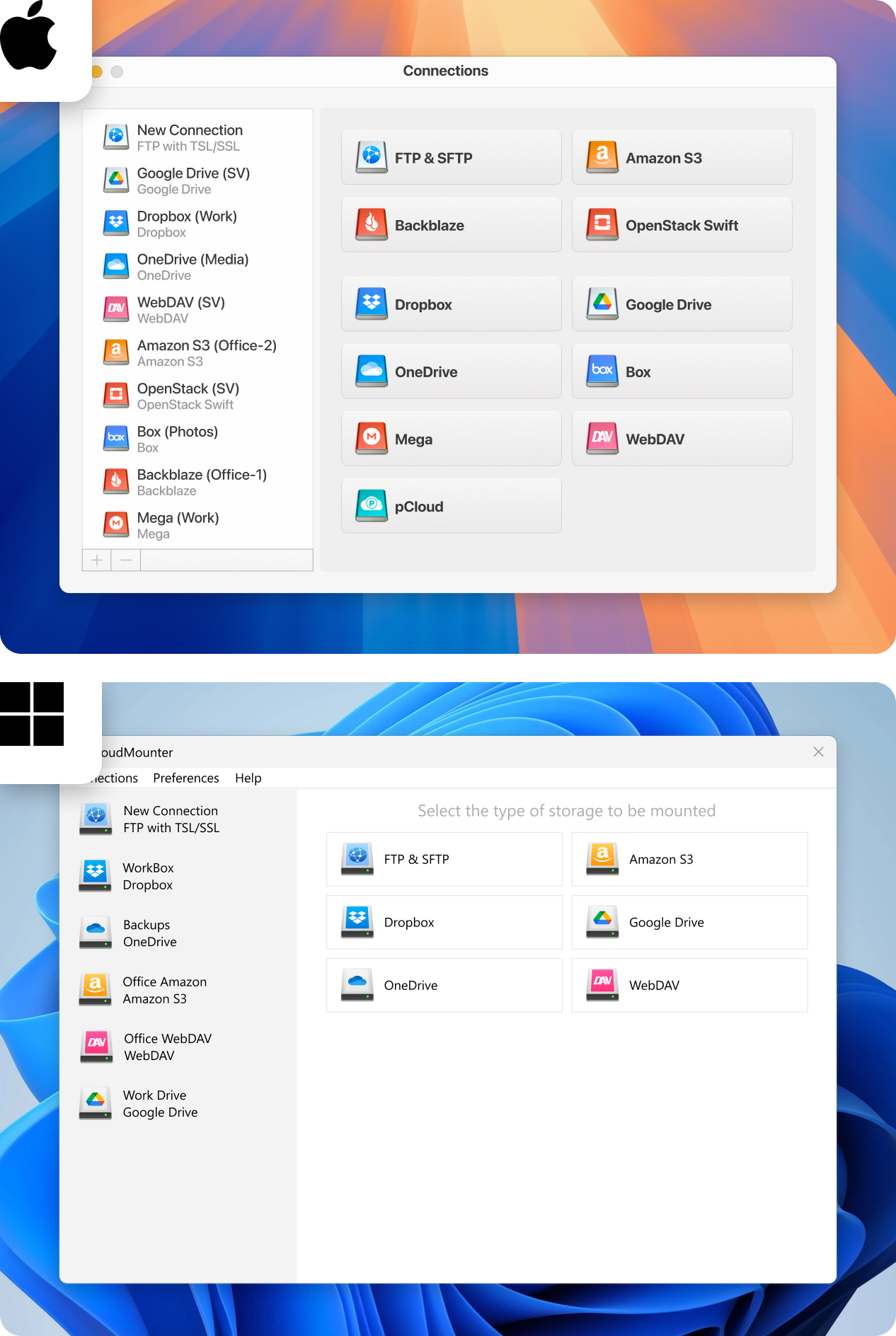
3. Une fois connecté, vos comptes cloud apparaîtront comme des disques locaux dans votre gestionnaire de fichiers.
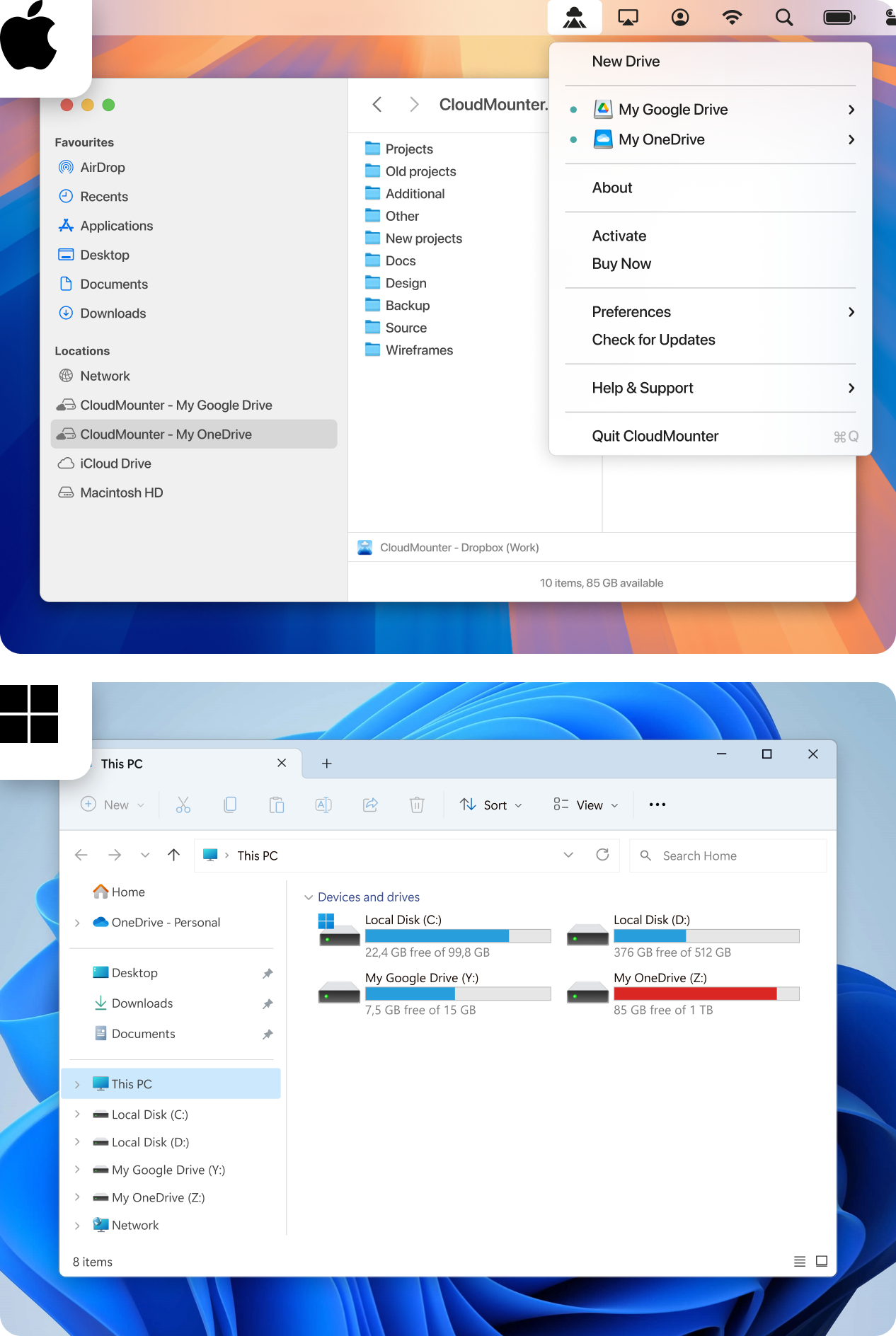
4. Accédez au dossier de stockage cloud dans Finder sur macOS ou dans l’Explorateur de fichiers sur Windows et trouvez les fichiers ou dossiers que vous souhaitez déplacer. Vous pouvez maintenant transférer des fichiers dans les deux sens, que ce soit de OneDrive vers Google Drive ou inversement.
La meilleure méthode pour déplacer vos données Drive vers OneDrive sans les télécharger
CloudMounter est un outil tout-en-un qui facilite le déplacement de dossiers et de fichiers entre différents services de stockage cloud ou serveurs distants. Vous pouvez monter Google Drive et OneDrive comme des disques réseau et les gérer directement dans Finder ou l’Explorateur de fichiers, comme s’il s’agissait de fichiers locaux. Voici quelques avantages de l’utilisation de CloudMounter :
- Gérez toutes vos données cloud depuis un seul endroit.
- Autant de comptes de stockage cloud que nécessaire.
- Utilise le chiffrement AES 256 bits pour protéger vos données contre tout accès non autorisé.
- Intégré à Finder sur Mac et à l’Explorateur de fichiers sur Windows.
- Fonctionne avec les comptes personnels et professionnels, y compris Google Workspace/G Suite et OneDrive for Business.
De plus, il est important de prendre en compte les principales fonctionnalités de cette application de bureau :
- Offre un accès à une large gamme de services de stockage cloud et web.
- Prend en charge la gestion des données sur les serveurs distants.
Après avoir examiné toutes les méthodes pour transférer des fichiers de Google Drive vers OneDrive, nous espérons que vous vous sentez en confiance pour faire votre choix.
| Fonctionnalités | Téléchargement et envoi manuels | Exportation Google Takeout | CloudMounter |
| Division des grandes données en archives | |||
| Options gratuites | |||
| Chiffrement côté client via mot de passe | |||
| Déplacement entre plusieurs comptes de différents services cloud simultanément |
Installez cette solution sur Windows ou Mac pour libérer de l’espace disque précieux sur votre ordinateur en téléchargeant vos documents dans le cloud. Connectez-vous à des services de cloud populaires depuis une seule plateforme et travaillez directement avec des fichiers en ligne comme s’ils étaient stockés localement. L’équipe CloudMounter améliore continuellement le logiciel.
Conclusion
Dans cet article, nous avons examiné les avantages et les inconvénients des méthodes populaires pour migrer des fichiers de Google Drive vers OneDrive. Les transferts manuels peuvent être compliqués, surtout lorsqu’il s’agit de fichiers volumineux ou de grandes quantités de données. En revanche, l’utilisation d’outils dédiés, comme CloudMounter, est plus rapide et plus simple. L’application CloudMounter vous permet de gérer des fichiers sur plusieurs services et comptes cloud directement depuis Finder ou l’Explorateur de fichiers, vous faisant ainsi gagner du temps et des efforts.
